Do odinstaluj Razer Synapse na Macu jest łatwe i proste, jeśli masz odpowiednią wiedzę, doświadczenie i zestaw narzędzi. Te trzy czynniki dają nam trzy opcje, które omówimy w tym artykule, aby mieć pewność, że masz odpowiedni zestaw narzędzi.
W części 1 przedstawiamy a najlepszy darmowy zestaw narzędzi do czyszczenia komputera Przydaje się to do zarządzania wszystkimi funkcjami czyszczenia komputera Mac przy minimalnym wysiłku. Prosta aplikacja działa w prostym interfejsie idealnym dla każdego użytkownika. W części 2 tego artykułu przyjrzymy się ręcznemu sposobowi, który jest jedynym sposobem, w jaki możesz myśleć, gdy nie masz na myśli żadnego oprogramowania.
Na koniec przyjrzymy się terminalowi, czyli użyciu wiersza poleceń. Jest to opcja, w której wymagana jest znajomość języka programowania, aby uruchamiać zestawy narzędzi i zarządzać nimi. Co więcej, jest to również skomplikowane, ponieważ jeśli nie będziesz ostrożny, możesz przypadkowo usunąć pliki. Czytaj dalej i poznaj więcej szczegółów.
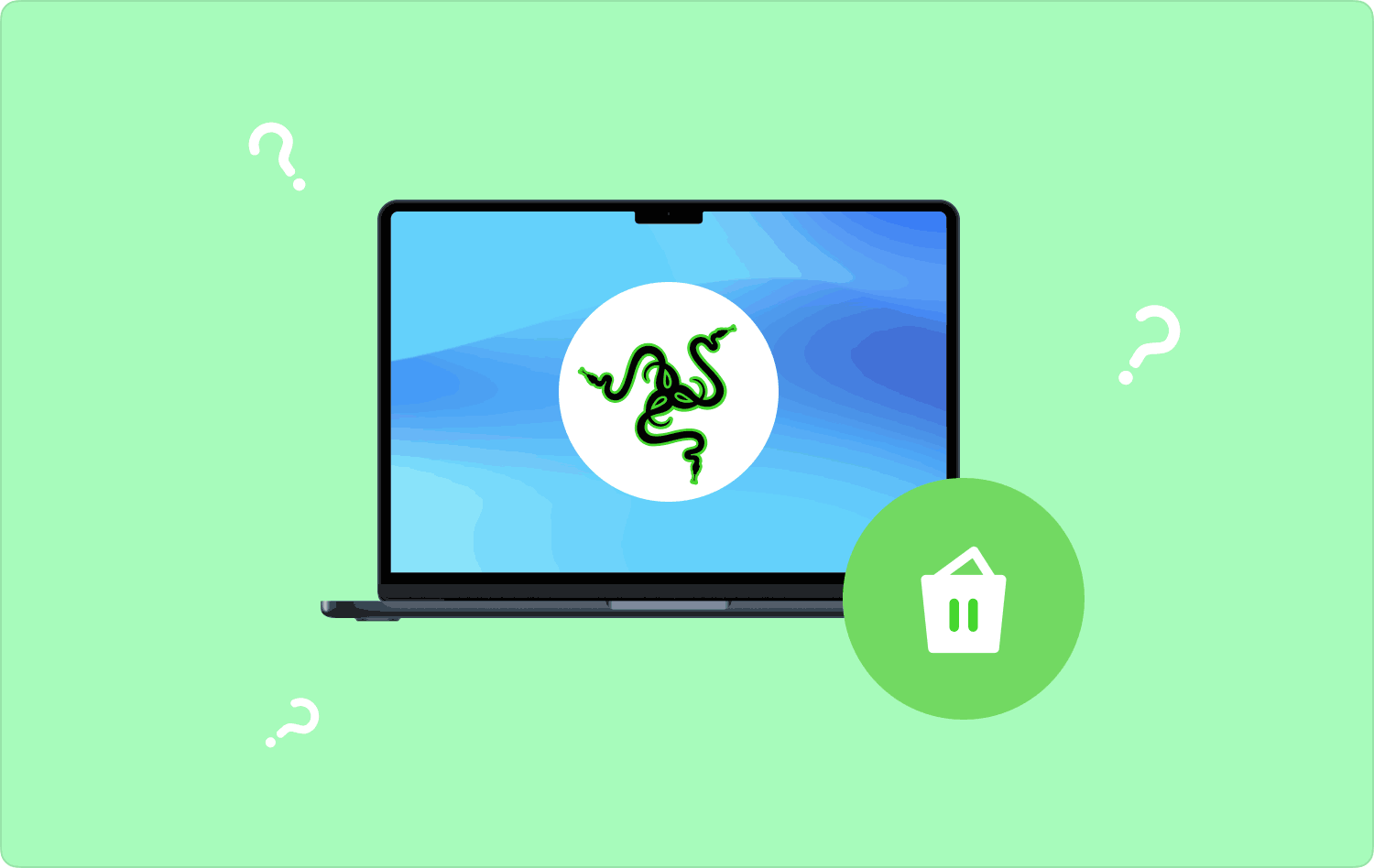
Część nr 1: Jak odinstalować Razer Synapse na komputerze Mac za pomocą narzędzia Mac CleanerCzęść #2: Jak odinstalować Razer Synapse na komputerze Mac za pomocą FinderaCzęść #3: Jak odinstalować Razer Synapse na komputerze Mac za pomocą terminala Podsumowanie
Część nr 1: Jak odinstalować Razer Synapse na komputerze Mac za pomocą narzędzia Mac Cleaner
TechyCub Mac Cleaner to Twoja ulubiona aplikacja, która obsługuje wszystkie funkcje czyszczenia komputera Mac przy minimalnym wysiłku. Zestaw narzędzi działa na prostym interfejsie, idealnym dla wszystkich użytkowników, zarówno nowicjuszy, jak i ekspertów.
Mac Cleaner
Szybko przeskanuj komputer Mac i łatwo wyczyść niepotrzebne pliki.
Sprawdź podstawowy stan komputera Mac, w tym użycie dysku, stan procesora, użycie pamięci itp.
Przyspiesz działanie komputera Mac za pomocą prostych kliknięć.
Darmowe pobieranie
Co więcej, zestaw narzędzi zawiera również dodatkowe funkcje, które obejmują między innymi narzędzie do usuwania śmieci, dezinstalator aplikacji, niszczarkę oraz narzędzie do usuwania dużych i starych plików. Co więcej, aplikacja obsługuje także urządzenia Mac, niezależnie od poziomu doświadczenia. Oto niektóre dodatkowe funkcje dostępne w aplikacji:
- Zawiera dezinstalator aplikacji, który odinstalowuje aplikacje i zawiera wszystkie powiązane pliki.
- Obsługuje usuwanie wszystkich niepotrzebnych plików, plików resztkowych, uszkodzonych plików i niepotrzebnych plików dzięki Junk Cleaner.
- Zapewnia selektywne czyszczenie funkcji dzięki trybowi podglądu obsługiwanemu w interfejsie.
- Zawiera opcję Głębokiego Skanowania wykryć ukryte pliki Mac z odpowiedniego miejsca przechowywania przy minimalnym wysiłku.
- Działa na prostym i przyjaznym dla użytkownika interfejsie za pomocą kilku kliknięć, aby zarządzać wszystkimi procesami usuwania na urządzeniach Mac.
- Obsługuje wszystkie wersje urządzeń Mac, zarówno nowe, jak i stare.
Jak działa zestaw narzędzi odinstaluj Razer Synapse na Macu:
- Na urządzeniu Mac pobierz, zainstaluj i uruchom Mac Cleaner i poczekaj, aż na interfejsie pojawi się status aplikacji.
- Po lewej stronie menu kliknij przycisk Deinstalator aplikacji i kliknij Scan dla aplikacji, a wszystkie pliki pojawią się w trybie podglądu ikon.
- Wybierz wszystkie pliki powiązane z rozwiązaniem cyfrowym i kliknij "Czysty" ikonę , aby rozpocząć proces czyszczenia i poczekaj, aż będziesz mógł uzyskać „Sprzątanie zakończone” icon.

Cóż za całkiem prosty zestaw narzędzi, idealny dla wszystkich użytkowników, dzięki prostocie funkcji.
Część #2: Jak odinstalować Razer Synapse na komputerze Mac za pomocą Findera
Opcja wyszukiwania jest podobna do opcji ręcznej dezinstalacji Razer Synapse na komputerze Mac. Ten wybór polega na tym, że musisz przejść i usunąć wszystkie pliki z różnych lokalizacji przechowywania. Jest to męczący i uciążliwy proces, który wymaga pewnego poziomu cierpliwości.
Co więcej, ta opcja jest obowiązkowa dla wszystkich użytkowników komputerów Mac, ponieważ będziesz z niej korzystać, gdy nie masz pojęcia o oprogramowaniu lub raczej w przypadku jego awarii. Oto prosta procedura, której możesz użyć w procesie dezinstalacji:
- Na urządzeniu Mac otwórz menu Findera i wybierz Biblioteka opcja dostępu do Zastosowania.
- Wybierz Razer Synapse na liście aplikacji, aby wyświetlić wszystkie pliki w folderze.
- Kliknij pliki prawym przyciskiem myszy i wybierz „Wyślij do kosza” ikonę i poczekaj, aż pliki znajdą się w folderze Kosz.
- Otwórz folder Kosz i równie wybierz pliki z listy, kliknij je prawym przyciskiem myszy i kliknij "Opróżnić kosz" aby całkowicie usunąć pliki z urządzenia Mac.
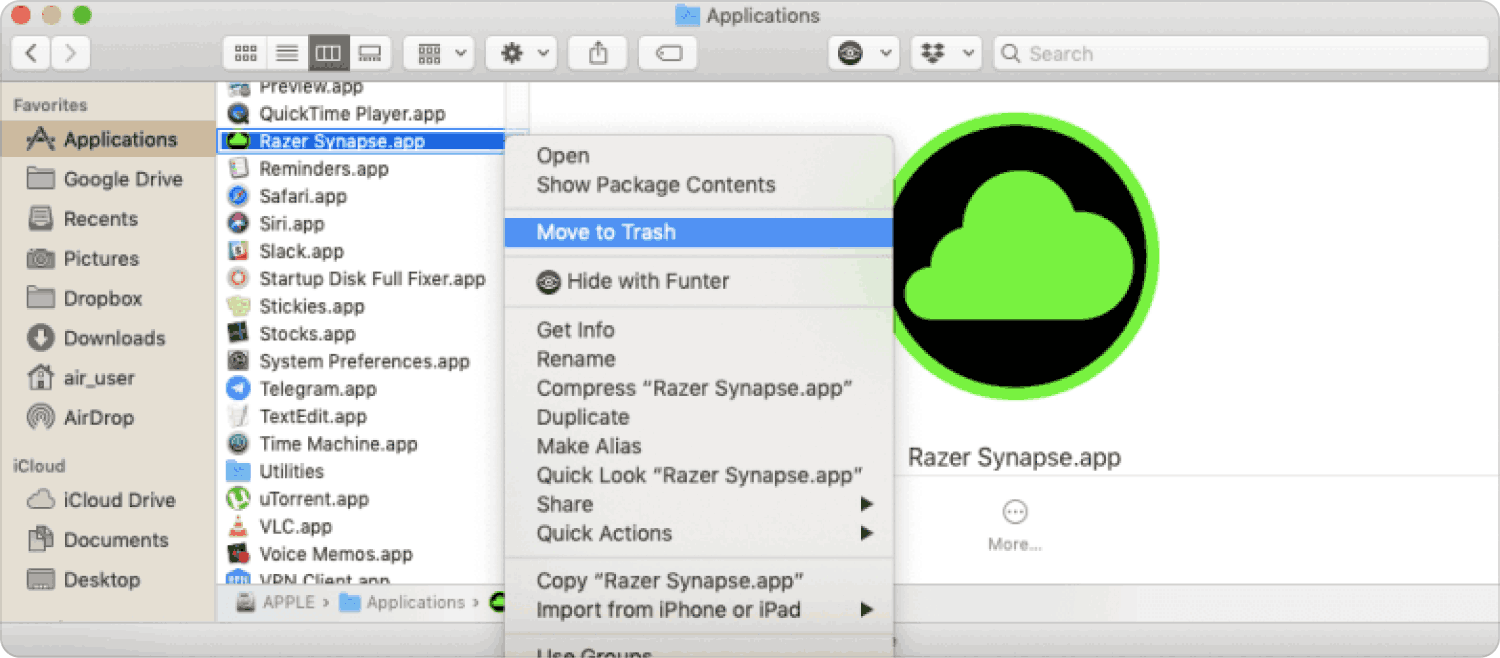
Część #3: Jak odinstalować Razer Synapse na komputerze Mac za pomocą terminala
Jesteś programistą lub programistą? Czy znasz programy uruchamiane z wiersza poleceń i chcesz ich użyć do odinstalowania Razer Synapse na komputerze Mac? W takim przypadku potrzebujesz tej funkcji jednym kliknięciem.
Należy pamiętać, że ta opcja działa wtedy i tylko wtedy, gdy rozumiesz protokół składni wiersza poleceń. W przeciwnym razie możesz usunąć delikatne pliki systemowe, które mogą powodować błędy systemowe na Twoim urządzeniu. Co więcej, operacja jest nieodwracalna i brakuje jej ikony potwierdzenia.
Oto procedura, którą należy wykonać, aby odinstalować zestaw narzędzi:
- Na urządzeniu Mac. Otworzyć Finder menu i kliknij terminal na liście pojawiających się funkcji.
- Wybierz menu Terminal, aby uzyskać dostęp do edytora tekstu wiersza poleceń, którego będziesz używać do wpisywania polecenia.
- Typ cmg/Library.net w oparciu o rozszerzenie pliku rozwiązania cyfrowego i prasy Wchodzę.

Ponieważ nie ma ikony potwierdzenia, odwiedź zestawy narzędzi do przechowywania i potwierdź, czy pliki znajdują się poza urządzeniem. Aby uniknąć przypadkowego usunięcia plików systemowych, ważne jest, aby posiadać odpowiednią wiedzę, aby korzystać z tego zestawu narzędzi. Co więcej, unikasz także debugowania systemu, co zawsze jest uciążliwym procesem.
Ludzie również czytają Proste sposoby na przyspieszenie komputera Mac do gier Wszechstronny przewodnik: jak odinstalować program uruchamiający Epic Games na komputerze Mac
Podsumowanie
Wybór opcji zależy od ciebie, jeśli posiadasz wszystkie umiejętności związane z trzema opcjami. Jest oczywiste, że najprostszym z nich jest sytuacja, gdy ty odinstaluj Razer Synapse na Macu za pomocą narzędzia Mac Cleaner.
